iOSデバイスから誤ってファイルを削除してしまい、バックアップも取っていない場合は、復元できるかどうか知りたいと思うかもしれません。実は、まだ可能性はあります。データ復旧ソフトウェアを試してみるのも良いでしょう。Wondershare Dr.Fone Data Recovery ( iOS ) は、市場で最も人気があるソフトウェアです。しかし、本当に効果があるのでしょうか?この疑問に答えるために、Wondershare Dr.Foneの包括的なレビューをご紹介します。ぜひご覧ください。
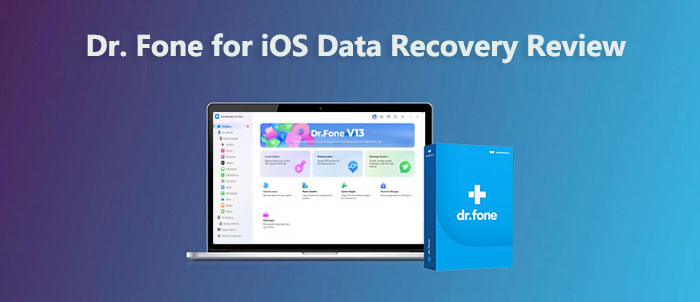
Wondershare Dr.Fone Data Recovery ( iOS ) は、iPhoneやiPadなどのiOSデバイスで失われた情報を復元するための包括的なツールです。使いやすいインターフェースと、写真、動画、テキスト、連絡先など、失われたデータを復元するための豊富な機能を備えています。誤削除、システムクラッシュ、水没、 iOSアップデートの失敗など、様々なデータ損失に対応しています。
Wondershare Dr.Fone Data Recovery ( iOS ) の重要な機能、利点、欠点は次のとおりです。
* 抜群の成功率を誇るプレミア iPhone データ復旧ソフトウェア。
* iOSデバイス、iTunes、iCloud からデータを簡単に復元します。
*削除された写真、WhatsApp メッセージ、その他 18 種類以上のデータを回復します。
* 回復プロセスを開始する前に、回復可能なファイルをプレビューします。
* 特定のファイルまたはデータの種類を選択的に回復します。
* 最新の iPhone モデルとiOSバージョンをサポートします。
* 直感的でユーザーフレンドリーなインターフェースを提供します。
* 誤った削除、システムクラッシュ、デバイスの損傷、 iOSアップデートの問題など、さまざまなシナリオからの回復をサポートします。
* 定期的に更新情報を提供します。
* スキャン速度が遅い。
※初期状態ではiPhoneを認識しない場合がございます。
※試用版では機能が制限されます。
* 他のデータ復旧オプションと比較すると、比較的高価です。
* 必ずしも成功が保証されるわけではありません。
* Dr.Foneの顧客レビューは賛否両論です。その効果を高く評価するユーザーもいる一方で、スキャン速度が遅い、特定の種類のデータの復元が難しいなどの問題を報告するユーザーもいます。
Dr.Fone を使用して iPhone からデータを復元する方法については、以下の手順に従ってください。
ステップ1. ソフトウェアをインストールして起動します。「ツールキット」>「データ復旧」に進み、 iOSデバイスの種類を選択して「 iOSデバイスからデータを復旧」オプションを選択します。

ステップ2. iDeviceとコンピュータを接続します。iDeviceが検出されたら、復元するファイルの種類を選択し、画面右下にある「スキャン開始」をクリックします。
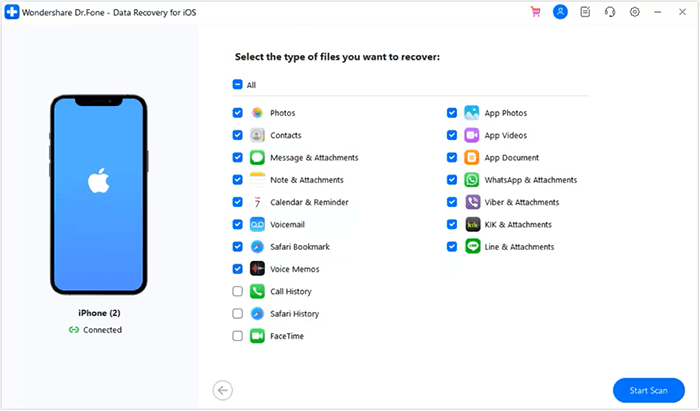
ステップ3. プラットフォームによるデータのスキャンを許可します。スキャンが完了したら、復元したいデータを選択してプレビューできます。選択したら、画面下部の「デバイスに復元」ボタンをクリックして続行します。データをコンピューターに復元する場合は、必要なデータを選択して「コンピューターに復元」をクリックしてください。
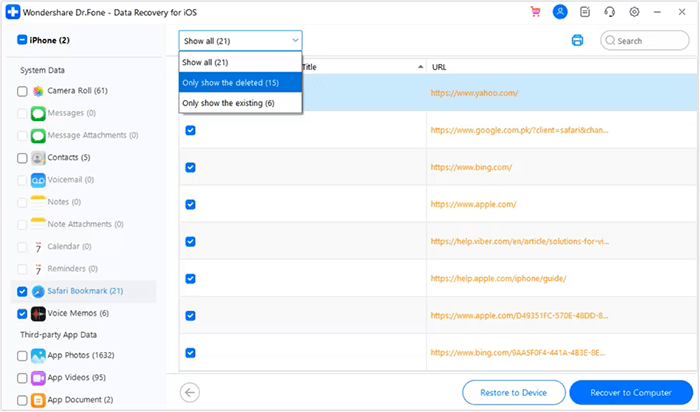
Wondershareは、機能が制限された無料トライアル版を提供しており、購入前にソフトウェアを評価することができます。データ復旧の無料トライアルでは、失われたデータを無料でスキャンしてプレビューできます。トライアル版にご満足いただき、すべての機能をご利用になりたい場合は、ライセンスをご購入いただけます。では、Dr.Foneの利用料金はいくらでしょうか?
* 1年間のライセンス:$59.95/年(自動更新なし)
*永久ライセンス: $69.95/永久ライセンス (1回限りの料金)
* 1年間のライセンス:$69.95/年(自動更新なし)
*永久ライセンス:$79.95/永久(一回限りの料金)
Wondershare Dr.Foneのレビューをご覧いただき、その欠点をご理解いただけたかと思います。では、他に代替ソフトはあるのでしょうか? Coolmuster iPhone Data Recovery (iPhoneデータ復元) 、間違いなく検討に値する最良の代替ソフトの一つです。このソフトウェアは、 iOSデバイス、iCloudバックアップ、iTunesバックアップから削除または失われたデータを復元するのにも役立ちます。
主な機能:
Coolmuster iPhone Data Recoveryを使用して iPhone からデータを復旧する方法は次のとおりです。
01プログラムをコンピュータにダウンロードしてインストールし、デスクトップから起動します。USBケーブルを使ってiOSデバイスをコンピュータに接続します。
02接続後、次のインターフェースが表示されます。インターフェースで必要なデータの種類を選択し、「スキャン開始」をクリックして続行します。

03プログラムが選択したデータタイプのスキャンを完了すると、削除されたファイルと既存のファイルの両方を含むファイルをインターフェース上でプレビューできます。次に、右側にある特定の項目を選択し、「コンピュータに復元」アイコンをクリックすると、iPhoneから削除されたデータがコンピュータに復元されます。

ビデオチュートリアル:
Q1. Dr.Fone は合法ですか?
はい。Wondershare Dr.FoneはWondershare Technology社によって開発され、合法です。同社は長年にわたり事業を展開しており、よく知られています。Dr.Foneのようなデータ復旧ツールをはじめとするソフトウェアソリューションを提供しています。Dr.Foneは、多くのユーザーが使用し、失われたデータの復旧に成功したという高評価を得ているため、合法的なプログラムです。
Q2. Dr.Foneは詐欺ですか?
いいえ、Dr.Foneは詐欺ではありません。このソフトウェアは正規のものであり、信頼できる企業から提供されています。プロを含む多くの人が、失われたデータの復元にDr.Foneを使用しています。しかし、他のプログラムと同様に、Dr.Foneの有効性は状況やデータ損失の種類によって異なります。正規の安全なバージョンを入手するために、Wondershareの公式ウェブサイトからのみDr.Foneをダウンロードしてください。
Q3. Dr.Foneの信頼性はどの程度ですか?
Dr.Foneの信頼性は、データ損失の種類と使用状況によって異なります。Dr.Foneは、 iOSおよびAndroidデバイスから、連絡先、メッセージ、写真、動画など、様々な情報を復元できます。データ復旧は多くのケースで成功していますが、最終的な結果は、データの損傷の程度やデータ損失後の対応などによって異なる場合があります。
このWondershare Dr.Foneの包括的なレビューを通して、このソフトウェアへの理解が深まったと思います。データ復旧に関しては優れた性能を発揮しますが、いくつか欠点もあります。もちろん、もし気に入らない場合は、代替ツールとしてCoolmuster iPhone Data Recovery (iPhoneデータ復元)もご紹介しています。もしよろしければ、ご自身で試してみるのも良いでしょう。
関連記事:
Stellar Data Recovery for iPhone レビュー:機能、メリット・デメリット、価格
[2025年リスト] iPhoneメッセージ復元ソフトウェアトップ9レビュー





